- Autor Jason Gerald [email protected].
- Public 2023-12-16 11:34.
- Modificat ultima dată 2025-01-23 12:43.
Acest wikiHow vă învață cum să gestionați abonamentele de pe iTunes și App Store pe iPhone.
Etapa
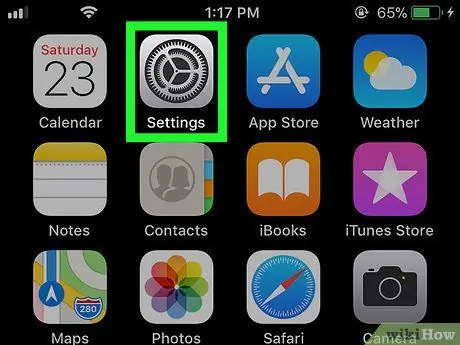
Pasul 1. Deschideți meniul de setări iPhone sau „Setări”
De obicei, puteți găsi această aplicație pe ecranul de pornire al dispozitivului.
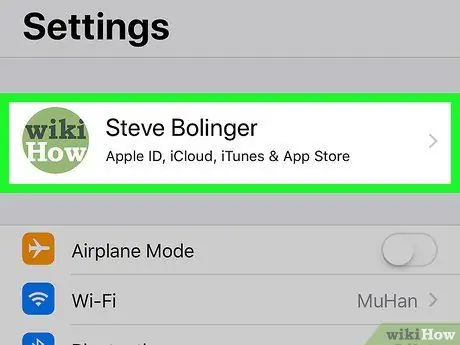
Pasul 2. Atingeți numele dvs
Numele este afișat în partea de sus a ecranului.
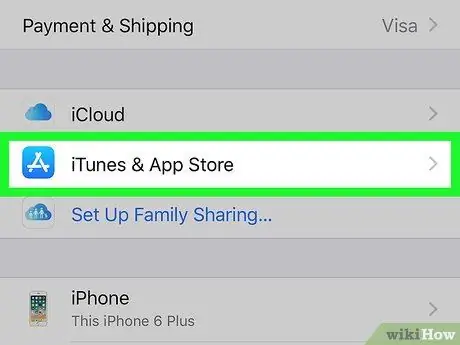
Pasul 3. Selectați iTunes și App Store
Este în mijlocul meniului.
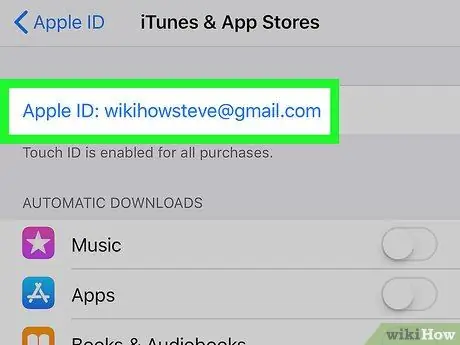
Pasul 4. Atingeți ID-ul Apple
Este o legătură albastră în partea de sus a ecranului.
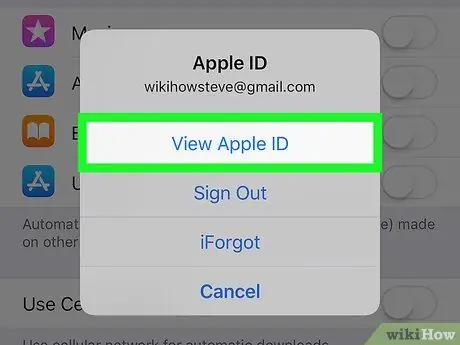
Pasul 5. Selectați Vizualizare ID Apple
Este în partea de sus a meniului.
Introduceți codul de securitate sau scanați Touch ID dacă vi se solicită
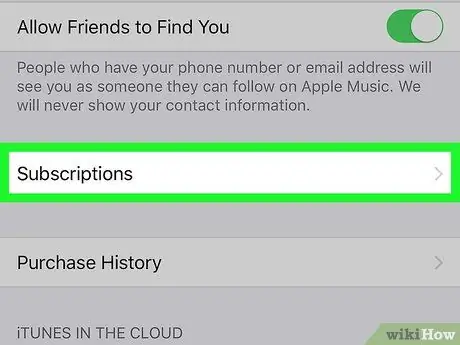
Pasul 6. Derulați în jos și atingeți Abonamente
Va fi afișată o listă cu toate abonamentele asociate contului.
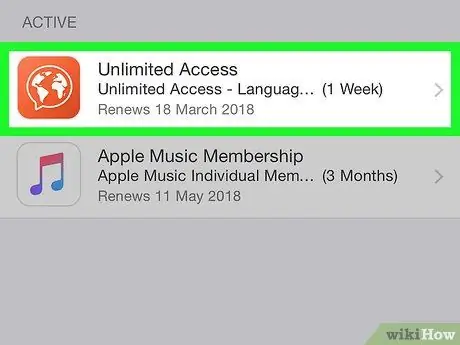
Pasul 7. Atingeți abonamentul pe care doriți să îl gestionați
Va fi afișată o listă de opțiuni pentru abonament.
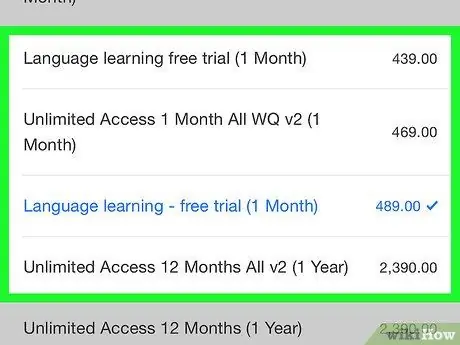
Pasul 8. Efectuați modificări la abonament
Opțiunile disponibile vor depinde de serviciul sau aplicația selectată. Este posibil să vă puteți reporni abonamentul (dacă a expirat), să vă schimbați planul sau sistemul de facturare sau să îl anulați.






